1、首先,按下ctrl+alt+T打开终端,如图用的是GNOME终端。也可以使用其它终端。
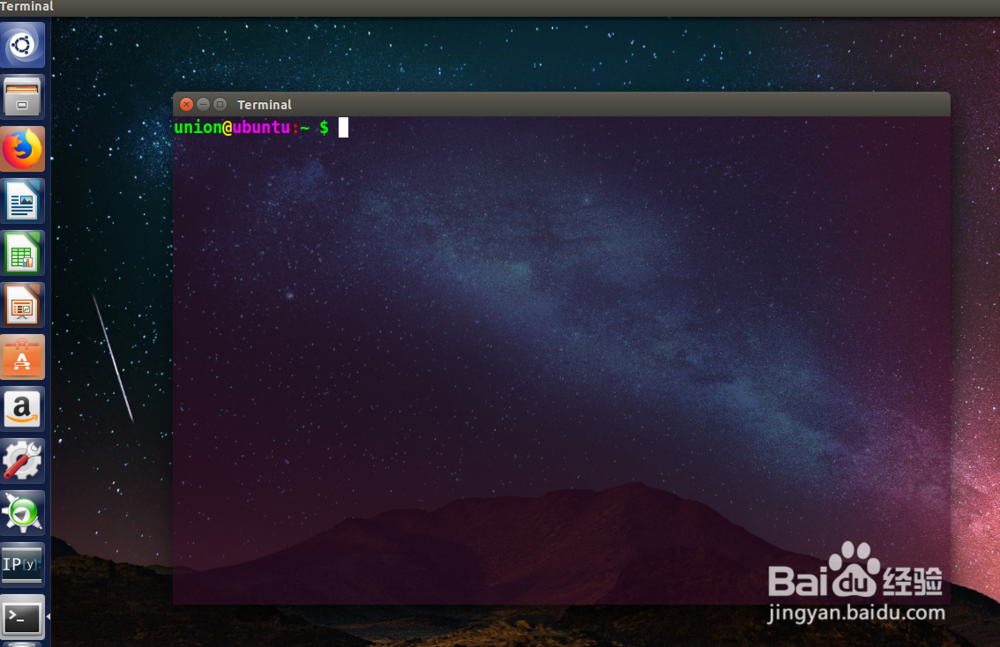
2、输入apt-cache可以查看这个命令的用法。比如,图中圈出的几个命令:衡痕贤伎showpkg 包名称 显示一个具体包的信息;search 搜索傻疑煜阖信息 根据信息搜索包;pkgnames 从头开始的部分名称列出名称头部匹配的软件。

3、如图,使用指令apt-cache showpkg IPython显示了已经安装的ipython package的有关信息。
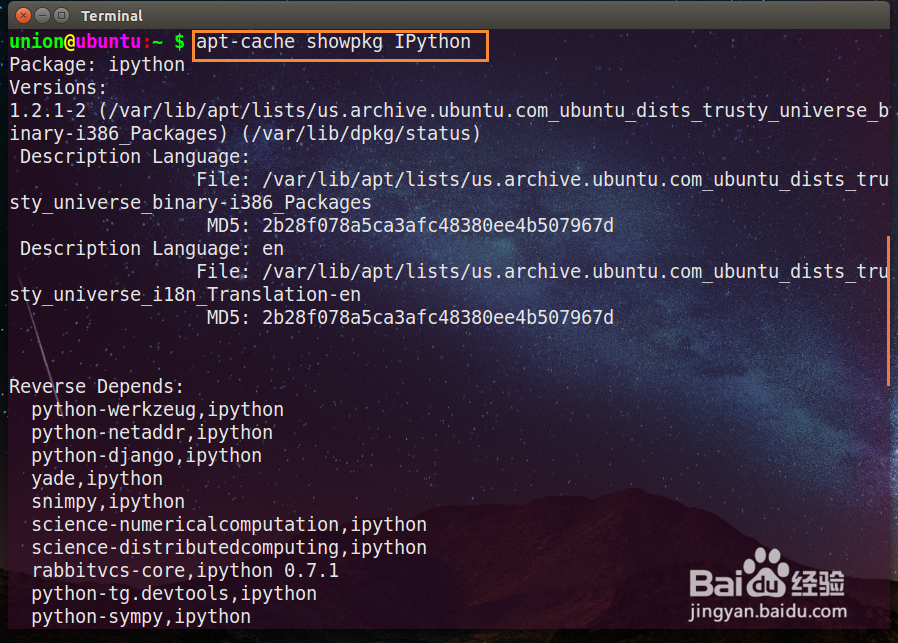
4、使用命令apt-cache pkgnames python3-num列出了以python3-num开头的包。(注意,这些是搜索来自网络的缓存,而不是本地包信息)下面指令类似。

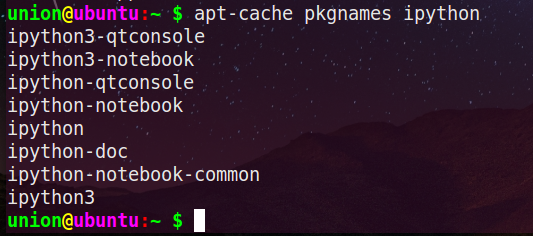
5、使用apt-cache search ipython3指令,搜索和这个名字有关的包。下边的搜索类似。注意,search搜索并不要求包名匹配,如果包描述中有相关信息,也能搜索到。

6、为了演示两者的区别,我尺攵跋赈们分别使用指令:apt-cache pkgnames "Java IDE"apt-cache search "Java IDE"第一个搜不出任何东西,第二个搜出了eclipse, netbeans。
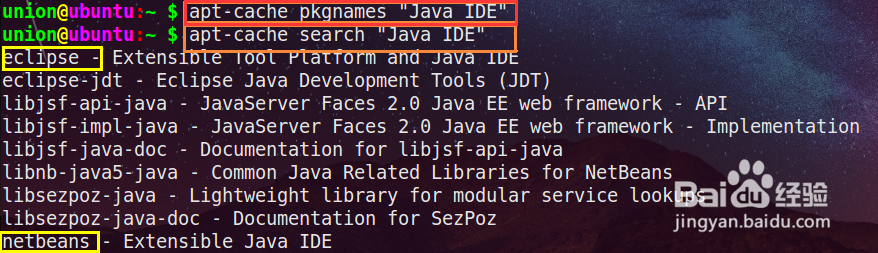
7、使用apt-cache show ipython3-qtconsole显示了这个包的详细信息,有分类,发布者,版本,依赖,描述,包文件名,大小,MD5,SHA1等。
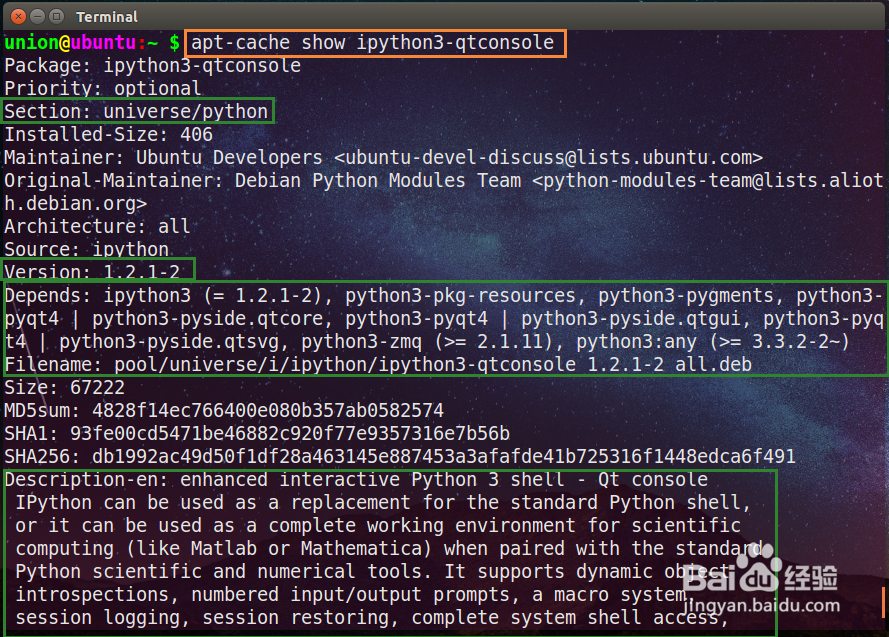
8、使用apt-cache stats显示包信息缓存的有关统计数。以上这些apt-cache均不需要管理员权限。
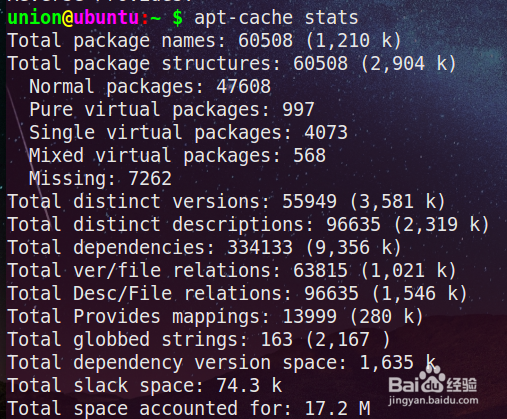
9、下面来到安装环节。使用的命令是apt-get。常见的操作有:update更新包缓存列表信息,upgrade升级包,install安装包,remove移除包。
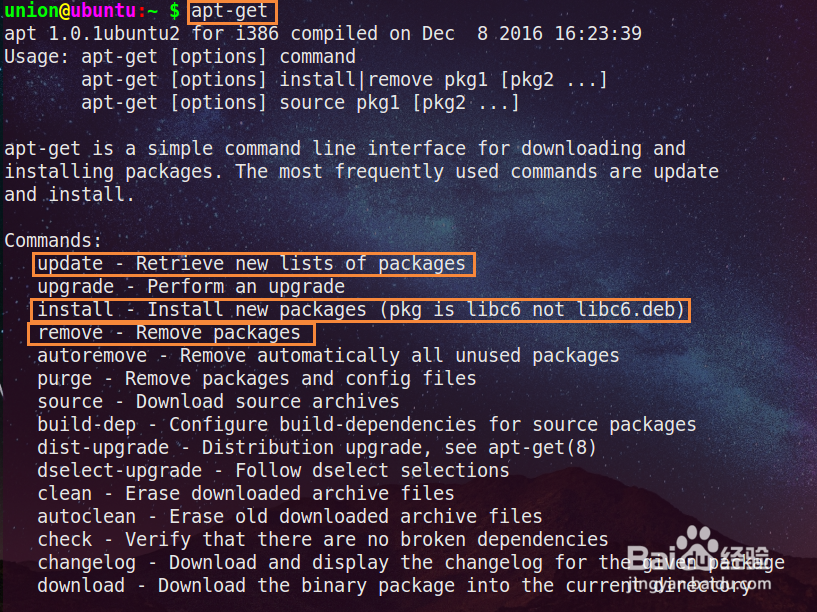
10、apt-get的很多操作需要管理员权限。图一是apt-get安装ipython3-qtconsole。图二是以及更新列表信息。图三是卸载wine-qqintl。

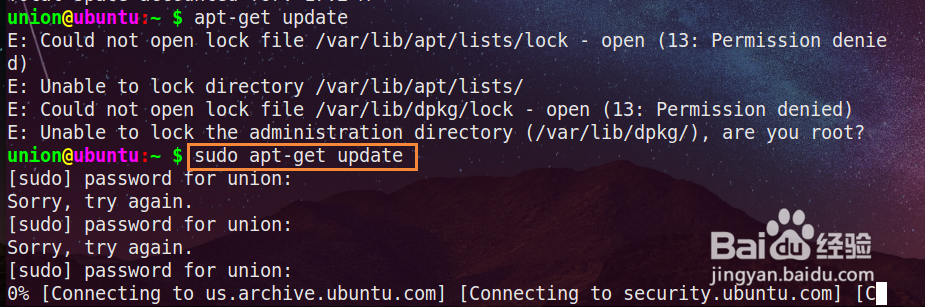

11、安装好后的包,可以点击左上角,在应用分类下输入名称搜索。也可以在终端使用名称打开。如图启动安装的ipython3。
